win7禁用驱动数字签名设置方法 win7怎样禁用驱动程序数字签名
更新时间:2024-04-19 14:51:51作者:xinxin
因为在win7系统中都是默认开启驱动程序数字签名,这是一个能够保护计算机系统安全性的重要措施,当然为了更好的兼容win7电脑外接的相关设备,因此也需要将驱动程序数字签名进行禁用,那么win7怎样禁用驱动程序数字签名呢?这里小编就给大家讲解的win7禁用驱动数字签名设置方法。
推荐下载:win7旗舰版正式版
具体方法:
1、同时按下Win键+R键,打开运行
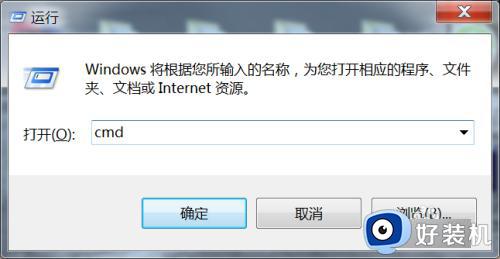
2、在运行窗口输入”gpedit.msc“, 回车或者点击确定打开组策略
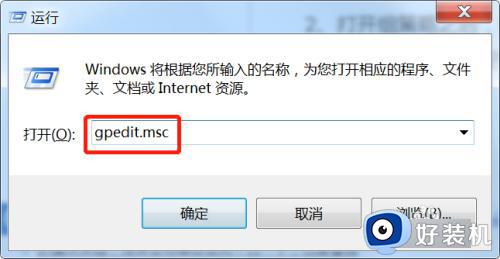
3、在组策略界面,依次展开”用户配置 - 管理模板 -系统 -驱动程序安装“
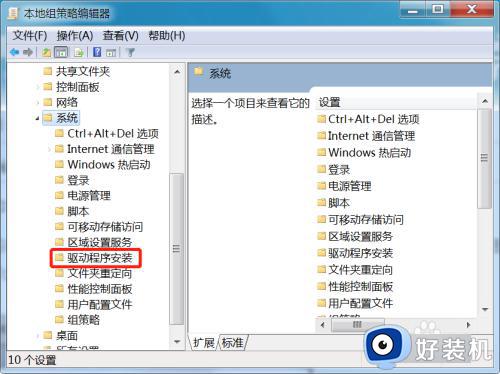
4、点击”驱动程序安装“,在右侧找到”设备驱动的代码签名“
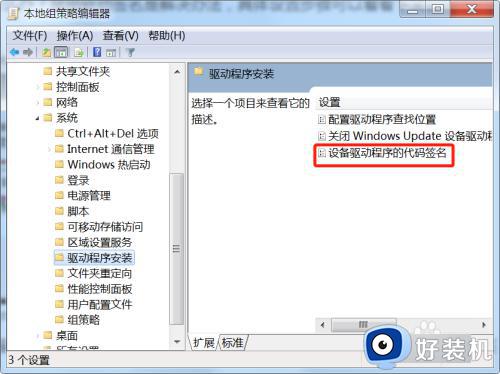
5、双击该项,打开编辑界面,默认是”未配置“,将其修改”已启用“,同时在选项的下拉框中,有:警告、阻止、忽略供选择。如果要安装未经数字签名的驱动文件,可选择:忽略,再点击:确定
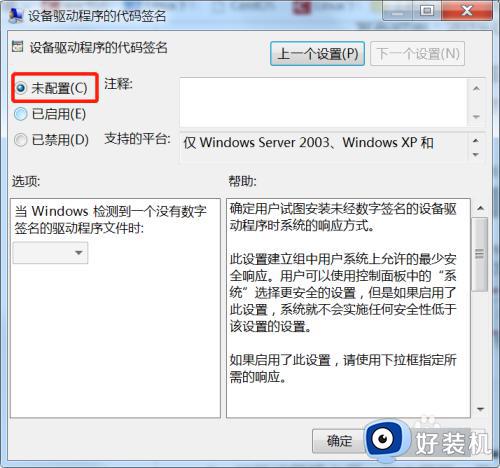
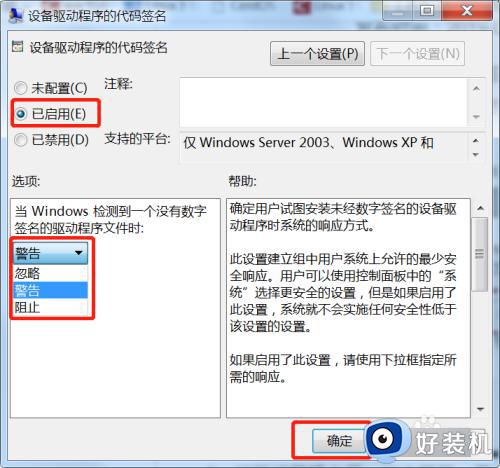
以上就是小编给大家介绍的win7禁用驱动数字签名设置方法了,如果有不了解的用户就可以按照小编的方法来进行操作了,相信是可以帮助到一些新用户的。
win7禁用驱动数字签名设置方法 win7怎样禁用驱动程序数字签名相关教程
- win7永久禁用强制驱动签名的方法 win7如何关闭驱动程序强制签名
- win7怎么关闭驱动强制签名 win7系统禁用驱动程序签字强制功能的方法
- win7笔记本驱动签名启用设置方法 win7如何开启驱动强制签名
- win7 64位系统怎么关闭驱动安装数字签名检测 win7关闭驱动程序强制签名的步骤
- win7禁用驱动程序签名强制的方法 win7如何禁用驱动程序签名强制
- win7无法验证此设备所需的驱动程序的数字签名处理方法
- win7关闭数字签名认证的步骤 windows7关闭驱动签名的方法
- win7驱动数字签名问题如何解决 彻底解决win7驱动数字签名问题的方法
- win7关闭数字签名的方法 win7怎么关闭数字签名
- 驱动签名怎么关闭 win7 windows7关闭驱动签名的步骤
- win7访问win10共享文件没有权限怎么回事 win7访问不了win10的共享文件夹无权限如何处理
- win7发现不了局域网内打印机怎么办 win7搜索不到局域网打印机如何解决
- win7访问win10打印机出现禁用当前帐号如何处理
- win7发送到桌面不见了怎么回事 win7右键没有发送到桌面快捷方式如何解决
- win7电脑怎么用安全模式恢复出厂设置 win7安全模式下恢复出厂设置的方法
- win7电脑怎么用数据线连接手机网络 win7电脑数据线连接手机上网如何操作
win7教程推荐
- 1 win7每次重启都自动还原怎么办 win7电脑每次开机都自动还原解决方法
- 2 win7重置网络的步骤 win7怎么重置电脑网络
- 3 win7没有1920x1080分辨率怎么添加 win7屏幕分辨率没有1920x1080处理方法
- 4 win7无法验证此设备所需的驱动程序的数字签名处理方法
- 5 win7设置自动开机脚本教程 win7电脑怎么设置每天自动开机脚本
- 6 win7系统设置存储在哪里 win7系统怎么设置存储路径
- 7 win7系统迁移到固态硬盘后无法启动怎么解决
- 8 win7电脑共享打印机后不能打印怎么回事 win7打印机已共享但无法打印如何解决
- 9 win7系统摄像头无法捕捉画面怎么办 win7摄像头停止捕捉画面解决方法
- 10 win7电脑的打印机删除了还是在怎么回事 win7系统删除打印机后刷新又出现如何解决
